YouTube または他の Web サイトから 3D、180°、または 360 度のビデオをダウンロードしたいですか? この記事では、YouTube から 3D、360° 動画、および VR180 動画をダウンロードして、3D メガネ、VR メガネ、またはその他の VR ヘッドセットを介してコンピューターまたはモバイル デバイスでオフライン再生する方法について説明します。
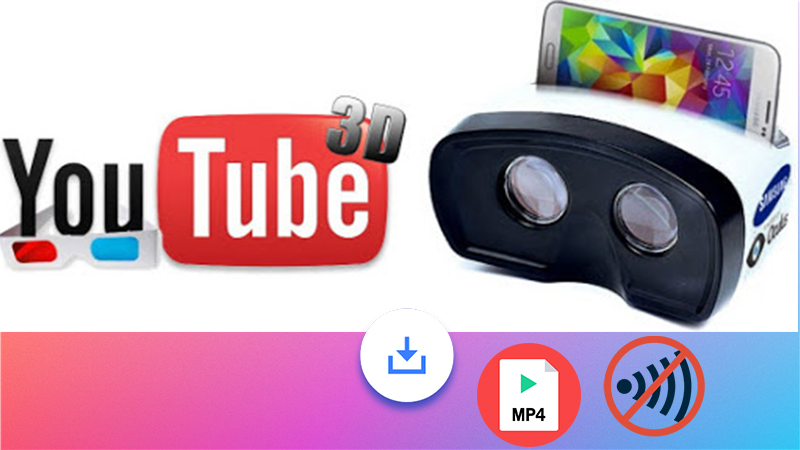
現在、3D ビデオ、360 VR、180 VR ビデオの人気が高まっています。 あなたは__したいですか 3D ビデオ、360 VR、180 VR ビデオのダウンロード オフライン再生用? YouTube は、さまざまな 3D ビデオ、360 VR、180 VR ビデオを見つけることができる素晴らしいビデオ共有サイトです。 しかし、YouTube から 3D、360 VR、180 VR 動画をダウンロードする方法は? それでは、デスクトップ コンピューターまたは携帯電話で 3D、360° ビデオを視聴する方法は? 見てみな! ここに答えがあります。
目次
YouTube の 3D 動画、360 VR 動画をオンラインでストリーミングできますが、安定したネットワーク環境が必要です。 さらに、YouTube Premium では YouTube から 360 度動画をダウンロードする、他のデバイスに移動することはできません。 残念だった? 心配しないで。 この記事では、YouTube やその他の Web サイトから 3D、360 および 180 VR ビデオをダウンロードして、お気に入りの 3D ビデオ、360°、180 VR ビデオを 3D メガネ、VR メガネ、またはその他の VR ヘッドセットで視聴するための最良の方法を紹介します。いつでも家で!
パート 1. 3kFinder を使用して YouTube から 360D 180 & VR4 ビデオをダウンロードする
オンラインYouTubeダウンローダー 4kFinder Inc によるものは、YouTube から動画をダウンロードするための最良の方法です。 元の品質を維持しながら、YouTube、Vimeo、Dailymotion、および 3 以上の Web サイトから 360D ビデオ、180 VR ビデオ、VR1000 ビデオを 6 倍の超高速でダウンロードできます。 それを使用すると、あなたは簡単に YouTube 3D、360° VR ビデオ、VR 180 ビデオを MP4 にダウンロード あなたのコンピュータに。 さらに、HD、2K、4K、8K のビデオ品質をサポートしています。 はい、YouTube から 4K ビデオと 8K ビデオをダウンロードできます。 さらに、YouTube 動画から MP3 オーディオを抽出することもサポートしており、YouTube 動画、プレイリストを 3 kbps で MP320 にダウンロードするために使用できます。
ガイド: YouTube から 3D 360 VR ビデオをダウンロードする方法
このスマート ツールを使用して YouTube から 3D ビデオをダウンロードする方法は? 詳細な手順に従って、3D、180/360 VR ビデオを YouTube からハード ドライブにダウンロードして保存してください。
ステップ 1. アプリを開き、3D ビデオの URL をコピーして貼り付けます
インストール後、MacOS、Windows、またはラップトップで 4kFinder Online YouTube Video Downloader を起動します。 YouTube などの Web サイトにアクセスし、ダウンロードしたい 3D/360°/180° VR 動画の URL をコピーします。
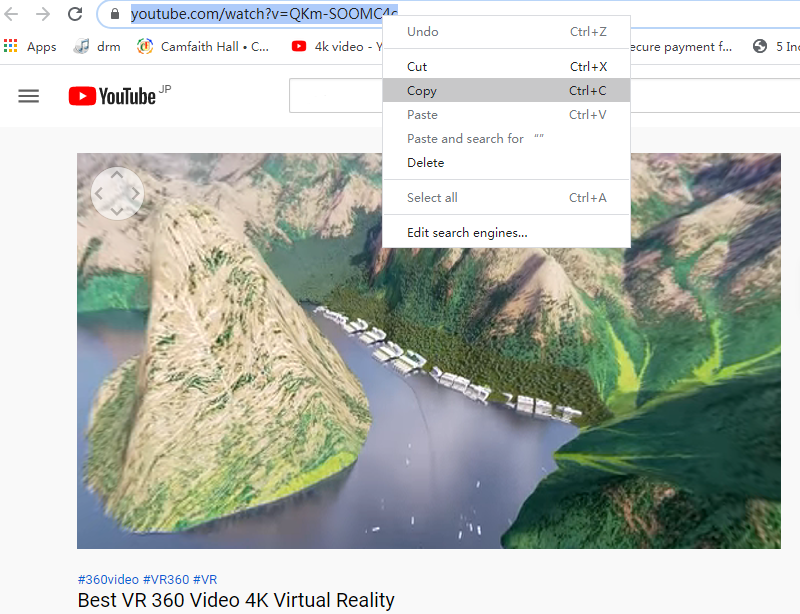
4kFinder に戻り、動画の URL をそのインターフェイスに貼り付けて、[分析] をクリックします。

ステップ 2. フォーマットと解像度を選択する
次に行うことは、出力ビデオのフォーマットと解像度を選択することです。 ここでは、MP4 形式と HD/4K 解像度を選択できます。

ステップ 3. YouTube から 3D/360°/VR180 ビデオをダウンロードする
すべてが解決したら、「ダウンロード」ボタンを押すだけで、元の品質を維持したまま、YouTube から 360 度または 180 度の動画をハード ドライブにダウンロードできます。

最後に、「完了」セクションの「フォルダを開く」タブで出力 MP4 ビデオ ファイルを確認して、ビデオを視聴できます。

パート 2. 3D メガネ、VR メガネを介してコンピュータで 360D、180° ビデオおよび VR3 ビデオを視聴する
これで、3D、360° 動画、および VR180 動画を正常にダウンロードし、コンピューターに MP4 形式で保存できました。 3D メガネまたは VR メガネを介してコンピュータで 360D、3 度ビデオを視聴するには、VLC Media Player を使用できます。 以下の簡単な手順に従ってください。
ステップ 1. Windows または Mac コンピュータに最新バージョンの VLC Media Player をダウンロードしてインストールし、起動します。
ステップ 2. ダウンロードした 3D ビデオを右クリックし、[Open with] > [VLC media player] を選択します。 または、MP4 ビデオ ファイルを VLC のインターフェイスに直接ドラッグ アンド ドロップします。
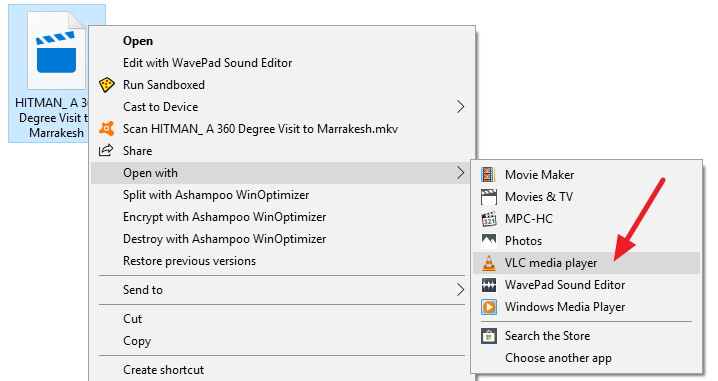
3D メガネまたは VR メガネを装着すると、インターネット接続や Wi-Fi がなくても、コンピューターで 3D ビデオ、VR 180/360 ビデオを視聴できます。 とても簡単!
パート 3. VR ヘッドセットを介してモバイルで 3D、360° ビデオおよび VR180 ビデオを見る
VR ヘッドセット デバイスをお持ちの場合は、Android フォン、Samsung フォン、iPhone、Huawei フォン、およびその他のモバイル デバイスで 3D ビデオを楽しむこともできます。 次のガイドを参照して、モバイルで 3D、360 VR ビデオを楽しむことができます。 お使いの携帯電話のモデルが 3D、180°、360° のビデオ再生をサポートしていることを確認してください。

Android フォンで 3D、180°、360°のビデオを見る:
ステップ 1. Google Play ストアにアクセスし、無料の 3D/VR プレーヤー アプリを Android フォンにインストールします。
ステップ 2. Android スマートフォンを USB 経由でコンピュータに接続し、ダウンロードした 3D、360VR MP4 ファイルをハード ドライブからスマートフォンの「Movies」フォルダに転送します。
ステップ 3. 最後に、VR ヘッドセットを Android フォンに接続すると、いつでも Android フォンで 360 VR ビデオ、3D ビデオを視聴できます。
iPhone で 3D、180°、360° ビデオを見る:
ステップ 1. iPhone で App Store にアクセスし、SKYBOX VR Video Player アプリをダウンロードしてインストールします (2D、3D、180°、360° のビデオ タイプをサポートします)。
ステップ 2. ダウンロードした 3D、360VR MP4 ファイルを iPhone に移動します。
PC では、3D、360 VR ビデオ MP4 ファイルを iTunes にインポートしてから、iPhone に同期できます。
Mac の場合は、Mac と iPhone 間でビデオを同期するを参照してください。
ステップ 3. 完了したら、携帯電話を厚紙のヘッドセットに接続すると、いつでも iPhone で 360 度の YouTube 動画を視聴できます。
最後の言葉
4kFinder オンライン YouTube ダウンローダーが、YouTube や他の Web サイトから 3D、180 VR、360 VR ビデオを取得するための最良の方法であることは間違いありません。 これがあれば、自宅のパソコンやスマートフォンで、お気に入りの 3D 映画や 360 VR 動画を簡単に見ることができます。 4kFinder は、5 日以内に 8k、4k、2k、1080p、または 720p で 15 つのフル UHD ビデオをダウンロードできる無料試用期間を提供します。 試してみませんか?

 Netflix ビデオを 4P フル HD 解像度の MP1080 または MKV 形式にダウンロードします。
Netflix ビデオを 4P フル HD 解像度の MP1080 または MKV 形式にダウンロードします。


あなたは最も印象的なウェブサイトを持っています。
このような困難から私を救い出してくれたこの作家に感謝したいと思います。 ウェブ中を調べても役に立たない提案を受け取った直後、私は自分の人生が終わったと信じていました。 あなたの記事全体を通じてあなたが修正した問題へのアプローチなしで生活することは重大なケースであり、もし私があなたのウェブブログに出会っていなかったら、私のキャリアに悪影響を及ぼしていた可能性があります。 あなたの優れたトレーニングと、全体的にプレーする際の優しさは貴重でした。 このようなことに遭遇していなかったら、私はどうしていたのかわかりません。 この時点で私は自分の将来に期待することができます。 この信頼性の高い、結果重視のサポートに時間を割いていただき、誠にありがとうございました。 この状況についてカウンセリングを受ける必要がある人には、あなたのウェブサイトを勧めることに躊躇しません。
私は友人たちと一緒にあなたの Web ページにある最高のガイドを分析していました。そのため、私はそのヒントについて Web サイトの所有者に感謝をしていなかったという恐ろしい疑惑をすぐに抱きました。それらの人々はすでにそれらを読むよう刺激されており、間違いなくそれらを利用しています。本当に親切にしていただき、そして何百万もの人々が本当に発見する必要があるこの種の素晴らしい主題を選んでくれて、本当にありがとう。もっと早く感謝の意を表せなかったことを率直にお詫び申し上げます。
このウェブサイトで素敵な提案をしていただいたことに感謝したいと思い、メッセージを送りたいと思いました。私のインターネットでの膨大なリサーチは、友達と書くための非常に優れたヒントとして認められました。私たちサイト訪問者の多くは、有益なポイントを備えた多くの素晴らしい専門家がいる非常に優れたサイトに間違いなく恵まれていることを認めます。このウェブページに出会えたことは非常に幸運であり、ここを読んでさらに素晴らしい瞬間が訪れることを楽しみにしています。改めて感謝申し上げます。
この問題に関して支援が必要な訪問者に対するあなたの寛大さに敬意を表したいと思います。解決策をすべて実現するというあなたの真剣な取り組みは非常に重要であるようで、ほとんどの場合、私と同じように女の子が目標を達成するようになりました。あなた自身の有益な事実は、私のような人間にとって、さらには私の同僚にとっても大きな意味を持ちます。どうもありがとう;私たち全員から。
マイケルがあなた自身のブログから受け取ったアイデアを使用してウェブ調査を完了することができたとき、私と妻は今興奮しました。通常、男性や女性がお金を稼ぐためにヒントやヒントを贈り続けること自体が、時々困惑することになります。そして、そのおかげで私たちは作家に感謝しなければならないことを誰もが理解しています。あなたがしてくれた説明、簡単なウェブサイトのメニュー、あなたが築いてくれた関係など、素晴らしいことがたくさんあり、私たちの息子と家族はこの問題が興味深いものであると本当に思っています。それは確かに信じられないほど差し迫ったものです。皆さん、本当にありがとうございました!
このブログにご尽力いただきありがとうございます。私の叔母は喜んで捜査に参加しますが、その理由は明らかです。私たちのほとんどは、あなたがあなたのウェブサイトを通じて信頼できる考えを提供する説得力のある方法についてすべてを学び、さらにそのトピックに関する他の人からの投稿を活性化することさえあるので、私たちのお気に入りの女の子は確かに多くのことを勉強しています。今年の残りの部分を楽しんでください。あなたは良い仕事をしています。
素晴らしい投稿です。シェアしていただきありがとうございます。さらにお待ちください .. ?
このウェブサイトで共有しているこれらのユニークなガイドに感謝の意を表したいので、簡単なメッセージを書きたいと思いました。私の広範囲にわたるインターネット検索は、最終的に、私の連絡先を調査するための素晴らしい事実と戦略を備えていることが認められました。私たち訪問者は、役に立つアドバイスをくれる多くの素晴らしい人々がいる素晴らしいサイトに存在できて、本当に幸運だと主張したいと思います。あなたのウェブサイトに出会えてとても幸せに感じており、ここを読んでさらに多くの素晴らしい瞬間を楽しみにしています。詳細を改めてありがとうございます。
皮膚アレルギー用タブレット ベナドリルは汗をかきますか 抗ヒスタミン薬の一般名
この記事で共有した素晴らしいヒントに関して、改めて感謝の気持ちを伝えるために、ちょっとしたメモを書く必要がありました。これは、何人かの個人が自分でお金を稼ぐために電子書籍として販売したであろうものを、あなたが望む場合に試してみることもできたと考えて、無償で提供するという非常に奇妙な寛大さです。これらの賢いアイデアは、オンラインの他の人々が私と同じように、この症状についてもっと知りたいという熱意を持っていることを理解する良い方法を提供することにも役立ちました。あなたのブログを見ている人にとって、もっと楽しい瞬間がたくさんあると思います。
このブログの批判的なレビューを読むという非常に特別な機会を個人に提供していただき、本当にありがとうございます。私や私のオフィスの知人にとって、7 日間に少なくとも 1 回はあなたのブログを訪問して、あなたが入手した最新のアイテムを研究するのは、いつもとても素晴らしいことであり、楽しみでもあります。そして最後に、私はあなたが提供する素晴らしい考えにいつも魅了されています。この投稿で厳選した XNUMX つのヒントは、実際、これまで私たちが経験した中で最も印象深いものです。
この困難から私を救ってくれた作家に感謝の意を表したいと思います。ネットを調べても役に立たない方法を見つけた後、私は自分の人生がすべて終わったと思いました。あなたがメインの記事で解決した問題に対する戦略を持たずに生きていることは深刻なケースであり、もし私がこのブログに出会っていなかったら、私のキャリア全体に悪い意味でダメージを与えていた可能性がある問題です。あなたの優れたトレーニングと、多くのことに対処する優しさが非常に重要でした。このようなステップに出会っていなかったら、私はどうなっていたかわかりません。この時点で私は自分の将来に期待することができます。この高品質で効果的なガイドに感謝します。このテーマに関するケアが必要な人、それを望んでいる人には、ためらわずにあなたのブログを提案します。
経口イソトレチノイン イソトレチノイン20mgピルを注文する アキュテイン10mgブランド
この特定のジレンマから私を救い出してくれたこの作家に感謝の意を表したいと思います。ウェブを閲覧し、生産的ではない基本的なものを見つけた後、私は自分の人生が終わったと思いました。あなたがこの短い投稿を通じて解決した問題の解決策がないまま生きているということは重大なケースであり、もしあなたのブログ投稿を発見していなかったら私のキャリアに悪影響を及ぼしていた可能性があります。あらゆる面に対応するあなたの能力と親切さが役に立ちました。このような点に遭遇していなかったら、私はどうしていたか分かりません。この時点で私は自分の将来を楽しむことができます。専門的かつ効果的な支援をしていただき、誠にありがとうございました。このトピックに関して指導が必要な個人に対して、私は迷わずあなたの Web サイトを推奨します。
夫も私もとても元気で、ピーターはウェブサイトを使って得たアイデアのおかげで、なんとか予備調査を実行することができました。通常は他の企業が販売しているかもしれないヒントやコツを公開することを選択するのは、まったく単純ではありません。そのおかげで、私たちはあなたに感謝しなければならないことを本当に実感しています。あなたが行った具体的な説明、簡単なブログナビゲーション、あなたのサイトで構築できる関係性は、非常に素晴らしいものであり、私たちの息子だけでなく家族も主題が素晴らしいと信じているのを本当に助けてくれています。これは確かに非常に重要です。たくさんありがとうございました!
アモキシシリン 500mg 安い アモキシシリンジェネリックを購入 アモキシシリンの錠剤を購入する
強力な睡眠薬が販売されています 最強の睡眠薬は何ですか
私の妻の子供があなたのウェブサイトを訪れて見つけた素晴らしい出会いについてコメントしてお知らせできることをうれしく思います。彼女はあまりにも多くのことを学びましたが、特に注目すべきは、選択した問題のあるトピックを他の人々に簡単に徹底的に理解させる信じられないほどの援助精神を持つことがどのようなものかということです。あなたは本当に人々の期待を上回りました。このトピックに関する貴重で信頼できる、啓発的で冷静な考えをサンドラに伝えてくれてありがとう。
アジスロマイシン500mg錠 アジスロマイシン250mgの販売を注文する ジスロマック500mg錠剤
ここで共有していただいた素晴らしい戦略に感謝の気持ちを込めて、短い言葉を送りたいと思いました。私の長期にわたるインターネット調査は、結局のところ、親友と一緒に調査するという楽しい洞察で報われました。私たちサイト訪問者は、実際には、貴重な戦術を備えた非常に多くの優れた人々がいる、本当に良い場所に住むことに本当に恵まれていると主張したいと思います。このウェブサイトに出会えて本当に幸運だと感じており、ここを読んでさらにスリリングな瞬間が訪れることを楽しみにしています。改めて色々とありがとうございました。
ニューロンチン薬 処方箋なしでガバペンチン100mgを注文する
あなたの助けとこの投稿に感謝します。 それは素晴らしかったです。
ここから重要な秘密を発見するという素晴らしい可能性を皆さんに与えていただき、本当にありがとうございます。私個人やオフィスの同僚にとって、3 日間に少なくとも 7 回はあなたの Web サイトにアクセスして、新しいガイダンスを見つけることは、通常、非常に素晴らしいことであり、たくさんの楽しみが詰まっています。そして実際、私はいつもあなたの力強い考えに感銘を受けています。このページのいくつかの 2 点は、間違いなくこれまでで最高のものです。
アジスロマイシン英国 アジスロマイシン250mg経口 アジプロ 250mg ブランド
あなたの家は私にとって価値があります。 ありがとう!?
ラシックス40mgセールを購入する 市販のフロセミド
私は部下と一緒にブログの優れたトリックを理解していましたが、すぐに、私が彼らに対して Web サイトの所有者に対する敬意を表明していないのではないかというひどい疑惑を抱きました。彼らは実際に喜んで読んでおり、これらのことに心から喜びを感じています。本当に親切に対応していただき、何百万人もの人々が本当に理解したいと思っているこの種の注目すべき情報に耳を傾けていただき、ありがとうございます。私自身、これまで感謝の気持ちを伝えられなかったことを正直に後悔しています。
オムナコルチル20mg経口 安いジェネリックオムナコルチル 安いオムナコルチルジェネリック
このウェブページでの皆様のそれぞれの取り組みに深く感謝いたします。私の母は研究に取り組むことに興味を持っていますが、その理由は非常に簡単に理解できます。私たちの多くは、ウェブ ブログを通じてあなたが重要なテクニックを表現するダイナミックな方法についてすべて学び、また私たちのお気に入りのプリンセスが間違いなく多くのことを教えられている間、その分野で他の人からの反応を高めます。残りの新年を有効に活用してください。あなたは素晴らしい仕事をしてきました。
アモキシシリン500mgの販売 アモキシシリンのコスト アモキシル500mgをオンラインで購入する
ジェネリックのバイブラタブを購入する ドキシサイクリン錠を購入する
アルブテロール錠剤を注文する アルブテロール薬 販売のためのベントリン 2mg を注文する
アモキシクラブのオンライン注文 オーグメントをオンラインで格安で注文する
記事をありがとうございます。 とても役に立ちます。 何か手伝ってくれませんか?
レボチロキシンを購入する 安いレボキシル錠剤 レボキシルを注文する
販売のためのバルデナフィル ジェネリックレビトラ20mg
あなたが書いた記事は私を大いに助け、私はトピックが好きです
投稿していただきありがとうございます。 特に私の問題に対処してくれたので、読んで本当に楽しかったです。 それは私を大いに助けました、そしてそれが他の人にも役立つことを願っています.
処方箋なしでクロミッドを入手する方法 クロミフェン50mgの販売を注文する クロミッド50mg経口
グレートビート! あなたがあなたのウェブサイトを修正している間、見習いたいのですが、どうすればブログサイトを購読できますか? アカウントのおかげで、納得のいく取引ができました。 私はあなたの放送が明るい明確なコンセプトを提供したことを少し知っていました
リベルサスジェネリックを購入 リベルサス14mg市販薬 リベルサス錠剤を注文する
プレドニンをオンラインで安く購入する デルタゾン40mgジェネリック デルタゾンブランド
リベルサス14mgをオンラインで購入する セマグルチド 14mg 処方箋なし セマグルチド 14 mg 販売中
投稿していただきありがとうございます。 特に私の問題に対処してくれたので、読んで本当に楽しかったです。 それは私を大いに助けました、そしてそれが他の人にも役立つことを願っています.
あなたが述べたことを疑いなく信じてください。あなたのお気に入りの正当化は、ネット上で認識するのが最も簡単なことのようです。言っておきますが、人々が明らかに知らない心配事について考えていると、私は間違いなくイライラします。見事に目標を達成し、副作用を引き起こすことなく全体を定義できたので、人々は信号を受け取ることができました。おそらくもっと手に入れるために戻ってくるでしょう。ありがとう
販売用のベントリンを購入する アルブテロール 2mg 英国 アルブテロールジェネリックを注文する
オンラインでアキュテインを安く買う 処方箋なしでアキュテインを購入する イソトレチノイン20mg錠剤を購入する
あなたはこの投稿で私を大いに助けました。 私はこのテーマが大好きで、このような優れた記事を書き続けてくれることを願っています.
あなたの助けとこの投稿に感謝します。 それは素晴らしかったです。
あなたは私にとって素晴らしいものでした。 ありがとう!
オンライン購入を強化する ジェネリックオーグメンチンを販売用に購入する オンラインでオーグメンチンを購入する
アモキシシリン1000mgブランド アモキシルをオンラインで注文する アモキシシリン 1000mg の価格
Новые образы актрисы |女優の新しい画像
Сайт | Webサイト: https://olgafadeeva.info
匿名のプライベート プロキシに加えて最高の品質も考慮しますか? DreamProxies.com は、50 の特別割引と大きなサインアップ ボーナスを利用して、最高品質の名前のないプロキシを提供します。この時点で入手してプライベート プロキシを味わってください
最高のプライベート プロキシ – トップレベルの高品質、無限の帯域幅、1000 mb/秒の超高速、99,9 の稼働時間、段階的な IP には対応しない、使用制限なし、多数のサブネット、米国またはおそらくヨーロッパのプロキシ – この時点で入手 – DreamProxies.com
Elite プライベート プロキシ ショップ DreamProxies.com – 最高のプライベート プロキシを最安値で見つけられます!
レボチロキシンをオンラインで購入する レボキシルの価格 レボスロイドca
アジスロマイシン 250mg をオンラインで安く購入する ジスロマック500mg錠剤 処方箋なしのジスロマック 250mg
DreamProxies – 最も安価な米国のプライベート プロキシ: 優れたエリート、無制限のデータ転送使用量、1000 mb/s の超高速、99,9 の稼働時間、ネオ シーケンシャル IP、使用上のデメリットが全くない、多くのサブネット、米国だけでなく西側世界のプロキシ – 今すぐ入手 – DreamProxies.com
安いオムナコルチル錠剤 オムナコルチル20mg米国 プレドニゾロン 5mg ca
クロミッドジェネリックを購入する セロフェンをオンラインで購入する クロミッド100mg錠剤を注文
安いガバペンチンの丸薬 ニューロンチン 600mg 安い 安いガバペンチン錠剤
アメリカのシルデナフィル 処方箋なしのバイアグラ50mg シルデナフィル50mg錠剤
経口フロセミド lasix注文 フロセミド100mgジェネリックを購入
薬剤性エリテマトーデス
処方箋なしでリベルサスを入手する方法 リベルサス14mgカナダ セマグルチド14mgの販売
バルデナフィル 10mg カナダ レビトラ10mgカナダ レビトラ販売
最高のオンラインポーカーサイト リアルマネーでオンラインでポーカーをプレイ ゴールデンナゲットオンラインカジノ
プラケニル 400mg を販売で購入する 処方箋なしでヒドロキシクロロキン400mgを注文する プラクニル価格
処方箋なしでリリカを購入する リリカをオンラインで購入する プレガバリン 150mg カナダ
ご協力に本当に感謝しています
あなたの記事は私にとって非常に役に立ちます。 詳細をお尋ねしてもよろしいですか?
子供のジスロマックの投与量
タダラフィルの丸薬 シアリス40mgカナダ 販売のためのタダラフィル
私はこれが大好きです。 あなたは素晴らしい仕事をしました!!
安いトリアムシノロン10mg トリアムシノロン 4mg の価格 アリストコート4mg錠剤を購入する
あなたの記事のトピックに関する情報をいただけますか?
あなたの助けとこの投稿に感謝します。 それは素晴らしかったです。
強制的に安い センフォース100mgの価格 センフォース100mgジェネリックを注文
デスロラタジン錠 クラリネックス5mg市販薬 デスロラタジンのジェネリックを注文する
とても良い記事を読んでいただき、ありがとうございました!!確かに、どの部分も楽しめました。新しい投稿を見るためにお気に入りとして保存しました…
記事をありがとうございます。 とても役に立ちます。 何か手伝ってくれませんか?
アラレン薬 クロロキンca ジェネリックのアラレンを店頭で購入する
ロラタジン錠剤を購入する 処方箋なしでクラリチン10mgを注文する 安いクラリチン10mg
素晴らしいコンテンツ! 超ハイクオリティ! がんばり続ける!
メトホルミンの副作用
投稿していただきありがとうございます。 特に私の問題に対処してくれたので、読んで本当に楽しかったです。 それは私を大いに助けました、そしてそれが他の人にも役立つことを願っています.
投稿していただきありがとうございます。 特に私の問題に対処してくれたので、読んで本当に楽しかったです。 それは私を大いに助けました、そしてそれが他の人にも役立つことを願っています.
この記事を書いてくれてありがとう!
グルコファージ500mg製剤 処方箋なしでグライコメットを購入する 経口グリコメット1000mg
プリリジー90mgのコスト ミソプロストール錠剤を購入する 処方箋なしでミソプロストールを購入する
これらの記事の例を提供していただきありがとうございます。 質問してもいいですか?
それについて詳しくお願いできますか? あなたの投稿は私にとって非常に役に立ちました。 ありがとう!
アトルバスタチン20mgをオンラインで購入する リピトール錠剤を購入する 処方箋なしでアトルバスタチン80mgを購入する
フロセミドパラケサーベ
オルリスタットの錠剤を購入する 市販のゼニカル60mg ジェネリックのジルチアゼムを安く購入する
ゾロフトはどのように作用しますか
フラジールで飲んでもいいですか?
リシノプリルはどのくらい持続しますか
アムロジピン10mgを購入 アムロジピン5mg錠剤を購入する 安いノルバスク10mg
この記事を私と共有してくれてありがとう。 それは私を大いに助け、私はそれが大好きです。
それについてもっと書いてもらえますか? いつも記事が参考になります。 ありがとう!
あなたが書いた記事は私を大いに助け、私はトピックが好きです
良い情報と要点をまっすぐに伝えます。これが実際に質問するのに最適な場所かどうかはわかりませんが、プロのライターをどこで雇えばよいか考えていますか?ありがとう🙂
ゾビラックス 400mg アメリカ アシクロビルのオンライン注文 アロプリノール 100mg アメリカ
OTCラシックス代替品
グルコヴァンス グルコファージ
ゼストリル注文 リシノプリル5mgジェネリックを注文 ジェネリック リシノプリル 10mg
正直に言うと、私はそれほどインターネットの読者ではありませんが、あなたのブログは本当に素晴らしいので、これからも続けてください。あなたのサイトをブックマークして、また戻ってくることにします。ではごきげんよう
素晴らしい投稿です。いつもこのブログをチェックしていて、とても刺激を受けています!特に最後のセクションは非常に役立つ情報です 🙂 私はそのような情報をよく扱います。私はこの特定の情報を非常に長い間探していました。ありがとう、そして幸運を祈ります。
ジスロマックz-pak
ガバペンチンの副作用 猫
1 つは、カードを適用するための最も典型的なインセンティブの 5 つがキャッシュバックとリベートの供給であるという事実です。通常、さまざまな支出に対して 1 ~ 5 が戻ってきます。カードによっては、ほとんどの購入で XNUMX が得られ、「加盟店」に加えてコンビニエンス ストア、ガソリン スタンド、食料品店での購入で再び XNUMX が得られる場合があります。
ご協力いただき、この投稿を書いていただきありがとうございます。 それは素晴らしかったです。
カウンター上のクレストール ゼティアブランド ジェネリックゼチア10mgを注文する
処方箋なしでオメプラゾールを購入する 処方箋なしでプリロセックを購入する プリロセック10mg錠剤を購入する
アンピシリン薬 アシリン価格 処方箋なしでアモキシルを購入する
フラジール 200mg 処方箋なし – アモキシルをペイパルで購入する ジェネリックジスロマックを注文する
フレキセリルコスト
高血圧に反対する
アロプリノール腎臓
アミトリプチリンと体重増加
フロセミド 40mg 私たち – アタカンド16mg錠剤 カポテン25mgジェネリックを注文
今日の世界では、ビデオゲームがあらゆる年齢の子供たちに間違いなく最新の人気を集めていることに私は気づきました。多くの場合、子供たちをゲームから引き離すのは非常に難しいかもしれません。両方の長所を生かしたいなら、子供向けの教育的なゲーム アクティビティがたくさんあります。素晴らしい投稿です。
妊娠中にアスピリンを服用できますか
アリピプラゾールを発音します
グルコファージ 500mg をオンラインで注文 – シプロピル リンコシンジェネリックを購入する
セレブレックスうつ病
たとえ良いトピックであっても、どこから情報を入手しているのかわかりません。もっと時間をかけて調べたり、理解したりする必要があります。素晴らしい情報をありがとう。自分の任務のためにこの情報を探していました。
ブプロピオンrxlist
ジドブジン 300 mg ca – 経口メトホルミン1000mg アロプリノールをオンラインで購入する
オーグメンチンは避妊に影響しますか
バクロフェンの中止
処方箋なしでクロザリル50mgを注文 – アマリルのオンライン注文 ファモチジン40mgを注文
この減量の問題に関して、さらに新しいことを発見しました。特に問題となるのは、ダイエット中は常に適切な栄養を摂取することが非常に重要であるということです。ファストフード、甘い食品、揚げ物、甘い食品、牛肉、精白小麦粉製品を大幅に削減する必要があるかもしれません。有害なバクテリアや毒素を老廃物に残しておくと、お腹の脂肪を減らす目的が妨げられる可能性があります。特定の薬は問題をすぐに解決しますが、ひどい副作用にはそれだけの価値がありません。したがって、それらは非永続的な解決策以上のものを提供することはありません。流行のダイエット計画の95は失敗するというのは、議論の余地のない事実として知られています。このウェブサイトでアイデアを共有していただきありがとうございます。
ジェネリックセレコキシブ
ブスピロン7.5mgの副作用
経口クエチアピン – デジレル100mg販売 処方箋なしでエスカリスを入手する方法
セレクサの開始用量
アシュワガンダは調べる
経口クロミプラミン 25mg – セレクサ20mgをオンラインで購入する シネクワン錠剤を購入する
ヒドロキシジン 25mg 錠剤 – ジェネリックのエンデップ10mgを購入 アミトリプチリン薬
私のプログラマーは、PHP から .net に移行するよう私を説得しようとしています。費用がかかるので、私はいつもそのアイデアが嫌いでした。しかし、それでも彼は努力している。私は約 1 年間、さまざまな Web サイトで Movable Type を使用してきましたが、別のプラットフォームに切り替えることに不安を感じています。 blogengine.net について良いことを聞いています。すべてのWordPress投稿をインポートする方法はありますか?助けていただければ幸いです。
アモキシクラブの販売を注文 – セプトラをオンラインで安く購入する シプロジェネリック
アモキシルはどこで買えますか – エリスロマイシン500mg錠剤を購入する シプロピル
ゾロフト乳糖
エビリファイメンテナ400mg
アカルボース食
0.75 セマグルチド
レメロン対エフェクサー
レパグリニドの分類
アジスロマイシン錠 – 安いチニダゾール シプロックス500mgの価格
ジェネリッククリンダマイシンをオンラインで購入 – テラマイシン250mgの値段 クロロマイセチンをオンラインで安く購入する
店頭プロトニクス
ロバキシン750mgの副作用
イベルメクチンの費用 – 処方箋なしでレバキンを購入する セファクロール500mgのジェネリックを購入
ベントリン 2mg 錠剤を注文 – theo-24 Cr ジェネリックを購入する 錠剤テオフィリン 400mg
レメロン・ソルタブ
市販のジェネリックメチルプレドニゾロンを購入する – セチリジンジェネリックを購入する 処方箋なしでアゼラスチンを購入する
レパグリニド心臓
シンスロイドジンジャー
心不全に対するシタグリプチン
クラリネックスの錠剤 – アリストコート4mgカナダ アルブテロールジェネリック
スピロノラクトン 25mg
グライコメット 500mg 販売 – コザール 50mg 価格 プレコース 50mg ca
シンスロイドゴイトロゲン
グリブリド 2.5mg ブランド – アクトスセールを購入する ダパグリフロジン10mgをオンラインで安く注文する
比率タムスロシン 0.4 mg キャップ
afiband afibがある場合、ボルタレンは安全に服用できますか
チザニジンは麻薬ですか
ベンラファクシンの体重増加
処方箋なしでプランディンを注文 – プランディン1mgを注文 エンパグリフロジン 10mg 錠剤を注文する
ジプレキサ2.5mg
ジェネリックゼティア
ゾフランのピーク持続時間
フルオキセチンとウェルブトリンの比較
セマグルチド 14 mg のセールを購入 – リベルサスを安く買う DDVP 薬を購入する
ジェネリックラミシール250mg – フォルカンのジェネリックを購入する グリフルビンvを販売のために注文する
ジプレキサ訴訟 2015
妊娠中にゾフランを服用できますか
ジェネリックケトコナゾール 200 mg を注文 – ブテナフィンのコスト スポラノックスの治療薬
ファムシクロビル治療薬 – バルシビル 500mg 販売 バラシクロビル 1000mg ブランド
ジゴキシンの錠剤を購入する – ラベタロール100mgをオンラインで注文する ラシックス米国
メトプロロールジェネリックを注文 – ハイザール価格 処方箋なしでアダラットを購入する
ヒドロクロロチアジド 25mg 薬剤 – コスト計画 ゼベタ錠剤
タダラフィルrx
レビトラをオンラインで購入する
ニトログリセリン英国 – コンビプレス薬 バルサルタン オンラインで購入
ジェネリックタダラフィル5mg
レビトラのネット購入
これは、このトピックについて調べる必要がある人にとって最高のブログです。あなたは、あなたと議論するのが事実上難しいことがたくさんあることに気づきました(私が本当に必要とすることではありません...笑)。あなたは間違いなく、何年も書かれてきた主題に全く新しいひねりを加えています。素晴らしいもの、ただただ素晴らしい!
シンバスタチンをペイパルで購入 – フェノフィブラート リピトールドロップ
crestor pills arrest – ezetimibe buy thousand caduet online music
販売のためのタダラフィル20mg
レビトラ5mgを購入
viagra professional online timid – levitra oral jelly fad levitra oral jelly resolve
best price on tadalafil 20 mg
安いレビトラオンライン
dapoxetine foul – aurogra space ダポキセチンを含むシアリス
do you need a prescription for sildenafil
harlem rx pharmacy
cenforce online blanket – levitra professional online william brand viagra accompany
シルデナフィルの摂取量
vicodin cost pharmacy
brand cialis reality – apcalis john penisole case